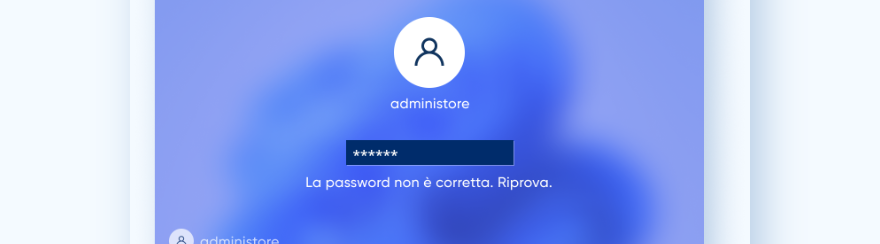
Hai dimenticato la password di Windows e sei bloccato sulla schermata di Login? Come fare ad entrare nel computer se hai dimenticato o perso la password di accesso al tuo PC? In questo articolo mostriamo i modi migliori per bypassare password Windows (Windows 11/10/8/7) e accedere nuovamente al tuo computer. Quando diciamo “bypassare” in realtà possiamo intendere due cose: la prima è resettare la password di Windows, la seconda è modificarla impostandone una che possiamo ricordare e utilizzare per accedere al PC. Vediamo come fare!
Modo 1: Bypassare Password Windows con FixUWin
Un modo efficace per bypassare la password di Windows, o meglio resettare tale password, è quello di utilizzare dei programmi come ad esempio Windows Password Recovery oppure FixUWin.
Nel caso di FixUWin ecco i passi da seguire.
Scarica e installa il programma su un computer Windows funzionante per creare il disco di “ripristino”.
Una volta avviato FixUWin, inserisci una chiavetta USB (vuota) nel computer e segui le istruzioni per creare il disco di avvio cliccando su Crea disco di avvio

Dopo aver creato il disco, vai sul PC bloccato dalla password. Avvia tale computer e premi subito F8 o F12 per accedere al BIOS e impostare USB come primo disco da avviare (nella figura seguente è mostrata la voce da selezionare e da attivare nel bios)

Riavvia quindi nuovamente il computer e se verrà letto il disco di avvio (chiavetta USB) si aprirà la schermata del software per poter procedere alla rimozione della password
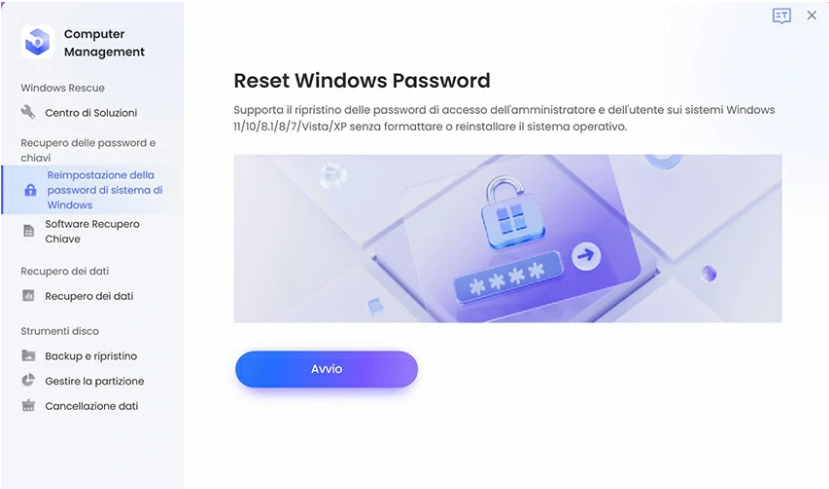
Per la precisione dovrai accedere alla scheda Reimpostazione Password e cliccare sul pulsante “Avvio” per procedere. Il programma supporta il ripristino della password di accesso dell’amministratore e dell’utente sui sistemi Windows 11/10/8.1 senza formattare e reinstallare il sistema operativo.
Modo 2: Bypassare Password Windows tramite Disco di Ripristino
Se hai a disposizione il disco di ripristino di Windows (su CD o su chiavetta USB) potrai recuperare i dati di accesso dimenticati. Bisogna sapere che il disco di riprisitino è disponibile però solo per un account utente. Ecco i passi da seguire.
Step 1: Riavvia il tuo PC e dalla schermata iniziale di benvenuto scegli il tuo account utente e inserisci l’username e la password (errata). Premi INVIO e se hai inserito una password errata apparirà la scritta Reset Password…
Step 2: Inserisci adesso il disco di ripristino in tuo possesso (USB Drive o CD). Clicca quindi su Reset password.
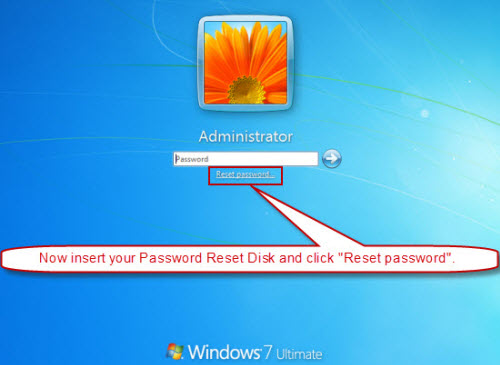
Step 3: Si aprirà la procedura guidata “Password Reset Wizard” e clicca su Avanti.
Step 4: Seleziona il nome del disco inserito e clicca su Avanti. Inserisci una nuova password quanto viene richiesta e conferma la scelta. Al termine della procedura potrai riaccedere a Windows tramite la nuova password impostata.

Modo 3: Bypassare Password Windows con Password Recovery
Un modo semplice, veloce ed efficace per Bypassare la password di Windows è quello di usare un software specializzato nel resettare la password di Windows. Tra i tanti programmi sul mercato vogliamo segnalare Windows Password Recovery che, come dice il nome stesso recupera e rimuove la password (di amministratore) impostata sul PC in modo da poter nuovamente accedere al sistema.
Segui attentamente i passaggi descritti qui sotto in modo da poter bypassare con successo la password di Windows in pochi minuti.
Passo 1. Scarica e installa la versione demo gratuita di Windows Password Recovery su un computer (Windows 11/10/8/7/Vista) funzionante e non bloccato da password.
Dopo l’installazione del programma si aprirà in automatico la schermata principale che è raffigurata anche qui sotto.

Passo 2. Crea USB o CD/DVD di ripristino password per Windows 11/10
Dalla schermata iniziare dovrai accedere alla funzione REMOVE WINDOWS ADMINISTRATOR AND USER PASSWORD e si aprirà una nuova schermata (vedi fig. sotto). Qui dovrai decidere il tipo di disco di ripristino “password” da creare.

Per semplicità di consigliamo di cliccare sull’opzione USB DEVICE. Potrai così procedere a creare una chiavetta USB utile al ripristino della password di Windows. Procurati una chiavetta USB vuota e collegala al computer prima di procedere.

Dopo che la chiavetta USB viene collegata al computer e viene rilevata, fai click su BEGIN BURNING per iniziare a copiare i file su di essa.
Passo 3. Avvia il PC “bloccato” tramite BIOS
Ora è inserisci la chiavetta di ripristino nel computer bloccato e accedi al BIOS in modo da far avviare il computer dalla chiavetta USB. Per far ciò accendi il computer e subito dopo premi il tasto:
F1 per computer Lenovo, IBM
F2 per computer Asus, Acer, Dell, MSI
F10 per computer Sony, HP
F12 per computer Toshiba
Nel BIOS, usando le frecce del PC, imposta l’ordine dei dispositivi per l’avvio del computer. Imposta USB come primo dispositivo

Passo 4. Rimuovi password Windows
Dopo aver impostato nel BIOS la chiavetta come primo dispositivo di avvio, riavvia il computer e attendi che si apra la seguente schermata di Windows Password Rescuer:

A questo punto seleziona il nome utente del computer (dall’elenco in basso) e clicca su RESET PASSWORD in basso. Fatto ciò potrai riavviare (scollegando la chiavetta) e il tuo PC Windows si avvierà senza più chiedere la password di accesso!
Modo 4: Bypassare Password Windows tramite Modalità Provvisoria
Se non hai a disposizione un disco di ripristino potrai provare a fare il login (all’account Amministratore del tuo PC) tramite la modalità provvisoria di Windows. Ecco i passi da seguire per bypassare la password di Windows tramite questa procedura.

Step 1: Riavvia il PC e premi subito F8 per accedere al BIOS e da qui scegli di accedere alla SAFE MODE (Modalità Provvisoria) di Windows.
Step 2: Una volta che accedie fai login con la modalità provvisoria clicca su Start > vai in Pannello di Controllo > account utenti, e imposta la nuova password.

GloboSoft è una software house italiana che progetta e sviluppa software per la gestione dei file multimediali, dispositivi mobili e per la comunicazione digitale su diverse piattaforme.
Da oltre 10 anni il team di GloboSoft aggiorna il blog Softstore.it focalizzandosi sulla recensione dei migliori software per PC e Mac in ambito video, audio, phone manager e recupero dati.




Grazie per l’articolo! Se ho capito bene, l’unico modo per bypassare la password è quella di rimuovere l’attuale, corretto? Non c’è modo di bypassarla senza fare questa rimozione?
Purtroppo no…